会计软件操作流程
用友财务软件基本操作流程

用友财务软件基本操作流程一、建帐(设操作员、建立帐套)1、系统管理→系统→注册→用户名选Admin→确定2、权限→操作员→增加→输入编号、姓名→增加→退出3、建帐→帐套→建立→输入帐套号、启用期、公司简称→下一步→公司全称、简称→下一步→企业性质、行业类别设置→工业\商业、新会计科目制度→帐套主管选择→下一步、建帐→科目编码设置→将会计科目长度由4-2-2改成4-2-2-2-2-2(增加三个2级科目)→下一步→小数位选择→下一步→建帐成功4、权限→权限→选帐套号→选操作员→增加→选权限(或直接在“帐套主管”处打勾)→确认二、系统初始化进入总帐,点击系统初始化。
1、会计科目设置a.增加科目会计科目→增加→输入编码、中文名称(如100201→中国银行,550201→差旅费)点增加,确认。
b.设辅助核算点击相关科目,如1131应收账款,双击应收账款,点修改,在辅助核算栏中,点击“客户往来” →确认。
另2121应付账款,点修改,在辅助核算栏中,点击“供应商往来” →确认。
c.指定科目系统初始化→会计科目→编辑→指定科目→现金总帐科目→双击1001现金→确认。
银行总帐科目→双击1002银行存款→确认。
2、凭证类别→记账凭证或收、付、转凭证3、结算方式→点击增加→保存如编码 1 名称支票结算101 现金支票102 转帐支票2 贷记凭证4、客户/供应商分类→点击增加→保存如编码01 名称上海02 浙江或01 华东02 华南5、客户/供应商档案录入→点击所属类别→点击增加→编号、全称、简称→保存6、录入期初余额a.若年初启用,则直接录入年初余额。
b.若年中启用,则需输入启用时的月初数(期初余额),并输入年初至启用期初的累计发生额。
损益类科目的累计发生额也需录入。
c.有辅助核算的科目录入期初数→直接输入累计发生额输入期初余额时须双击,在弹出的窗口点击增加→输入客户、摘要、方向、金额→退出自动保存三、填制凭证1、填制凭证点击填制凭证按钮→在弹出的对话框中点增加按钮→分别录入凭证类别、附单据数、摘要、凭证科目、金额直至本张凭证录入完成→如果要继续增加直接点增加就可以;如果不需要继续增加点击保存后退出即可。
会计软件的使用流程有哪些

会计软件的使用流程1. 熟悉会计软件界面在使用会计软件之前,首先要熟悉软件的界面。
会计软件通常由多个模块组成,包括财务、进销存、固定资产等。
熟悉软件的界面可以帮助你快速定位各个功能区,并提高工作效率。
2. 创建账套在使用会计软件进行日常操作之前,需要先创建一个账套。
账套中包含了公司的基本信息、科目设置、期初余额等。
创建账套时,需要输入公司名称、地址、税号等基本信息,并根据公司实际情况设置会计科目。
3. 输入凭证凭证是会计工作的基础,也是会计软件中的核心功能之一。
通过会计软件,可以方便地输入凭证并自动生成会计分录。
在输入凭证时,需要填写凭证日期、摘要、科目、借贷金额等信息。
会计软件通常支持多种方式输入凭证,包括手工输入、导入Excel文件等。
4. 进行科目余额调整科目余额调整是指在会计期间末对科目余额进行调整,以确保财务报表的准确性。
通过会计软件,可以方便地对科目余额进行调整,并自动更新相应的会计分录。
科目余额调整通常包括增加、减少、清零等操作。
5. 进行期末结转会计软件中的期末结转功能可以帮助用户自动完成年末结转和下一年度的启用工作。
通过期末结转功能,可以将本年度的损益项目结转到资产负债表,同时将下一年度的损益项目启用。
期末结转的具体操作包括生成结转凭证、审核凭证、生成启用凭证等。
6. 生成财务报表会计软件可以自动生成各种财务报表,包括资产负债表、利润表、现金流量表等。
通过会计软件生成财务报表,可以快速查看公司的财务状况,并进行财务分析。
在生成财务报表时,需要选择报表期间,并设置相应的打印选项。
7. 导出报表和凭证会计软件通常支持导出报表和凭证的功能,以方便用户与他人分享或备份数据。
通过导出功能,可以将报表和凭证导出为Excel、PDF等格式的文件。
导出的报表和凭证可以保存在本地计算机或者上传至云存储服务。
8. 进行数据备份和恢复数据备份是保证财务数据安全的重要措施之一。
会计软件通常提供自动备份和手动备份两种方式。
使用会计软件的操作流程
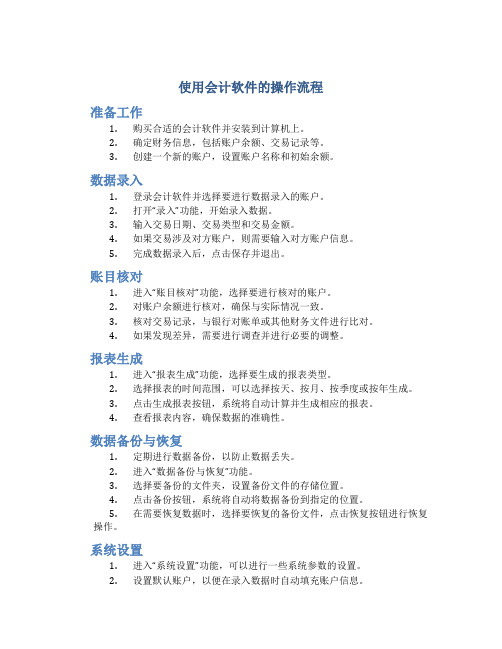
使用会计软件的操作流程准备工作1.购买合适的会计软件并安装到计算机上。
2.确定财务信息,包括账户余额、交易记录等。
3.创建一个新的账户,设置账户名称和初始余额。
数据录入1.登录会计软件并选择要进行数据录入的账户。
2.打开“录入”功能,开始录入数据。
3.输入交易日期、交易类型和交易金额。
4.如果交易涉及对方账户,则需要输入对方账户信息。
5.完成数据录入后,点击保存并退出。
账目核对1.进入“账目核对”功能,选择要进行核对的账户。
2.对账户余额进行核对,确保与实际情况一致。
3.核对交易记录,与银行对账单或其他财务文件进行比对。
4.如果发现差异,需要进行调查并进行必要的调整。
报表生成1.进入“报表生成”功能,选择要生成的报表类型。
2.选择报表的时间范围,可以选择按天、按月、按季度或按年生成。
3.点击生成报表按钮,系统将自动计算并生成相应的报表。
4.查看报表内容,确保数据的准确性。
数据备份与恢复1.定期进行数据备份,以防止数据丢失。
2.进入“数据备份与恢复”功能。
3.选择要备份的文件夹,设置备份文件的存储位置。
4.点击备份按钮,系统将自动将数据备份到指定的位置。
5.在需要恢复数据时,选择要恢复的备份文件,点击恢复按钮进行恢复操作。
系统设置1.进入“系统设置”功能,可以进行一些系统参数的设置。
2.设置默认账户,以便在录入数据时自动填充账户信息。
3.设置报表的显示格式,如日期格式、金额格式等。
4.设置用户权限,限制用户的访问和操作权限。
5.定期更新会计软件,以获取最新的功能和修复已知的问题。
总结使用会计软件可以简化财务管理的流程,提高工作效率和准确性。
以上是使用会计软件的基本操作流程,具体的使用方法和功能可能会因会计软件的不同而有所差异。
在使用会计软件之前,建议先熟悉软件的使用手册或进行培训,以便更好地利用会计软件来管理财务。
用友财务软件详细的操作流程(最终5篇)

用友财务软件详细的操作流程(最终5篇)第一篇:用友财务软件详细的操作流程用友通操作指南一、建帐(设操作员、建立帐套)1、系统管理→系统→注册→用户名选Admin→确定2、权限→操作员→增加→输入编号、姓名→增加→退出3、建帐→帐套→建立→输入帐套号、启用期、公司简称→下一步→公司全称、简称→下一步→企业性质、行业类别设置→工业商业、新会计准则→帐套主管选择→下一步、建帐→科目编码设置(4-2-2-2)→下一步→小数位选择→下一步→建帐成功---启用帐套4、权限→权限→选帐套号→选操作员→增加→选权限(或直接在“帐套主管”处打勾)→确认二、系统初始化进入总帐,点击系统初始化。
1、会计科目设置a.增加科目:会计科目→增加→输入编码、中文名称(如100201→中国银行)点增加,确认。
b.设辅助核算:点击相关科目,如1122应收账款,双击应收账款,点修改,在辅助核算栏中,点击“客户往来” →确认,另2202应付账款,点修改,在辅助核算栏中,点击“供应商往来” →确认。
(可选项)c.指定科目:系统初始化→会计科目→编辑→指定科目→现金总帐科目→双击1001库存现金→确认。
银行总帐科目→双击1002银行存款→确认,现金流量科目→双击1001、1002、1012→确认(可选项)2、凭证类别→记账凭证或收、付、转凭证3、结算方式→点击增加→保存(可选项)如编码 1 名称支票结算如: 101 现金支票102 转帐支票4、客户/供应商分类→点击增加→保存。
如编码01 上海,02 浙江或 01 华东02 华南5、客户/供应商档案录入→点击所属类别→点击增加→编号、全称、简称→保存6、录入期初余额a.若年初启用,则直接录入年初余额。
b.若年中启用,则需输入启用时的月初数(期初余额),并输入年初至启用期初的累计发生额。
损益类科目的累计发生额也需录入。
c.有辅助核算的科目录入期初数→直接输入累计发生额输入期初余额时须双击,在弹出的窗口点击增加→输入客户、摘要、方向、金额→退出,自动保存三、填制凭证1、填制凭证点击填制凭证按钮→在弹出的对话框中点增加按钮→分别录入凭证类别、附单据数、摘要、凭证科目、金额直至本张凭证录入完成→如果要继续增加直接点增加就可以;如果不需要继续增加点击保存后退出即可。
会计软件的运行过程一般是什么
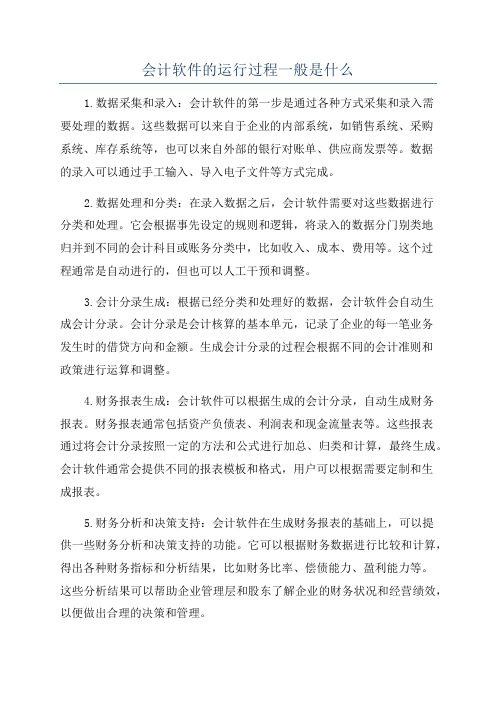
会计软件的运行过程一般是什么1.数据采集和录入:会计软件的第一步是通过各种方式采集和录入需要处理的数据。
这些数据可以来自于企业的内部系统,如销售系统、采购系统、库存系统等,也可以来自外部的银行对账单、供应商发票等。
数据的录入可以通过手工输入、导入电子文件等方式完成。
2.数据处理和分类:在录入数据之后,会计软件需要对这些数据进行分类和处理。
它会根据事先设定的规则和逻辑,将录入的数据分门别类地归并到不同的会计科目或账务分类中,比如收入、成本、费用等。
这个过程通常是自动进行的,但也可以人工干预和调整。
3.会计分录生成:根据已经分类和处理好的数据,会计软件会自动生成会计分录。
会计分录是会计核算的基本单元,记录了企业的每一笔业务发生时的借贷方向和金额。
生成会计分录的过程会根据不同的会计准则和政策进行运算和调整。
4.财务报表生成:会计软件可以根据生成的会计分录,自动生成财务报表。
财务报表通常包括资产负债表、利润表和现金流量表等。
这些报表通过将会计分录按照一定的方法和公式进行加总、归类和计算,最终生成。
会计软件通常会提供不同的报表模板和格式,用户可以根据需要定制和生成报表。
5.财务分析和决策支持:会计软件在生成财务报表的基础上,可以提供一些财务分析和决策支持的功能。
它可以根据财务数据进行比较和计算,得出各种财务指标和分析结果,比如财务比率、偿债能力、盈利能力等。
这些分析结果可以帮助企业管理层和股东了解企业的财务状况和经营绩效,以便做出合理的决策和管理。
总体来说,会计软件的运行过程是一个循环的过程。
它从数据采集和录入开始,然后通过数据处理和分类生成会计分录,再根据会计分录生成财务报表,最后进行财务分析和决策支持。
这个过程可以根据企业的具体需求和要求进行定制和调整,以适应各种不同的会计和财务管理需求。
会计软件操作

会计软件操作会计软件是现代企业财务管理不可或缺的重要工具,它能够极大地提高会计工作的效率和精度。
本文将介绍会计软件的操作流程和相关技巧,帮助读者更好地掌握会计软件的使用。
一、软件安装与设置1. 软件安装首先,我们需要从官方网站或合法的渠道下载会计软件的安装包。
下载完成后,双击运行安装程序,按照提示完成软件的安装。
2. 软件设置在安装完成后,我们需要进行一些基本的软件设置。
通常,会计软件会要求我们输入企业基本信息、财务周期等。
根据实际情况,填写相关信息并保存设置。
二、建立会计档案1. 创建账套打开会计软件后,我们需要根据实际需要创建账套。
设置账套名称、期间、货币单位等信息,并保存设置。
2. 建立科目建立科目是会计软件操作的重要一步。
根据企业的实际经营情况,在软件中添加各类资产、负债、所有者权益、收入、费用等科目,并设置科目代码、科目类型等。
三、录入凭证1. 新建凭证在会计软件中,每一笔记账都需要通过凭证来确认。
点击软件界面上的“新建凭证”按钮,进入凭证录入页面。
2. 填写凭证内容在凭证录入页面,按照实际记账需要填写凭证内容。
包括科目名称、借贷金额、摘要等。
可以根据软件的提示进行操作,并严格按照会计准则进行记账。
3. 保存凭证凭证填写完成后,点击保存按钮保存凭证。
系统会自动为每个凭证分配一个唯一的编号,方便后续查询和管理。
四、查询与报表1. 查询账务会计软件通常提供了灵活的查询功能,可以根据科目、时间范围等条件查询账务。
在软件的查询界面中,设置查询条件并点击查询按钮,系统会显示满足条件的账务明细。
2. 报表生成会计软件可以根据录入的账务数据生成各类财务报表,如资产负债表、利润表等。
点击报表生成按钮,选择所需要的报表,系统会自动生成相应的报表并展示在软件界面上。
五、备份与恢复1. 数据备份为了避免数据丢失,我们需要定期对会计软件中的数据进行备份。
点击软件界面上的备份按钮,选择备份路径和文件名,点击确定后,系统会将数据备份到指定位置。
用友财务软件操作流程大全
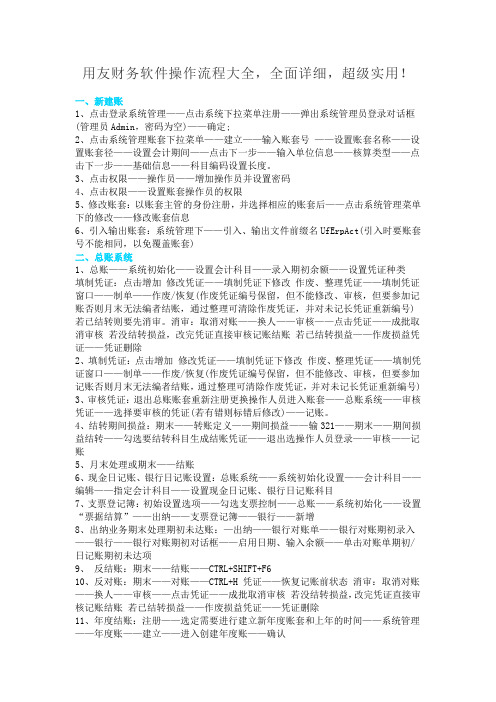
用友财务软件操作流程大全,全面详细,超级实用!一、新建账1、点击登录系统管理——点击系统下拉菜单注册——弹出系统管理员登录对话框(管理员Admin,密码为空)——确定;2、点击系统管理账套下拉菜单——建立——输入账套号——设置账套名称——设置账套径——设置会计期间——点击下一步——输入单位信息——核算类型——点击下一步——基础信息——科目编码设置长度。
3、点击权限——操作员——增加操作员并设置密码4、点击权限——设置账套操作员的权限5、修改账套:以账套主管的身份注册,并选择相应的账套后——点击系统管理菜单下的修改——修改账套信息6、引入输出账套:系统管理下——引入、输出文件前缀名UfErpAct(引入时要账套号不能相同,以免覆盖账套)二、总账系统1、总账——系统初始化——设置会计科目——录入期初余额——设置凭证种类填制凭证:点击增加修改凭证——填制凭证下修改作废、整理凭证——填制凭证窗口——制单——作废/恢复(作废凭证编号保留,但不能修改、审核,但要参加记账否则月末无法编者结账,通过整理可清除作废凭证,并对未记长凭证重新编号)若已结转则要先消审。
消审:取消对账——换人——审核——点击凭证——成批取消审核若没结转损益,改完凭证直接审核记账结账若已结转损益——作废损益凭证——凭证删除2、填制凭证:点击增加修改凭证——填制凭证下修改作废、整理凭证——填制凭证窗口——制单——作废/恢复(作废凭证编号保留,但不能修改、审核,但要参加记账否则月末无法编者结账,通过整理可清除作废凭证,并对未记长凭证重新编号)3、审核凭证:退出总账账套重新注册更换操作人员进入账套——总账系统——审核凭证——选择要审核的凭证(若有错则标错后修改)——记账。
4、结转期间损益:期末——转账定义——期间损益——输321——期末——期间损益结转——勾选要结转科目生成结账凭证——退出选操作人员登录——审核——记账5、月末处理或期末——结账6、现金日记账、银行日记账设置:总账系统——系统初始化设置——会计科目——编辑——指定会计科目——设置现金日记账、银行日记账科目7、支票登记簿:初始设置选项——勾选支票控制——总账——系统初始化——设置“票据结算”——出纳——支票登记簿——银行——新增8、出纳业务期末处理期初未达账:—出纳——银行对账单——银行对账期初录入——银行——银行对账期初对话框——启用日期、输入余额——单击对账单期初/日记账期初未达项9、反结账:期末——结账——CTRL+SHIFT+F610、反对账:期末——对账——CTRL+H 凭证——恢复记账前状态消审:取消对账——换人——审核——点击凭证——成批取消审核若没结转损益,改完凭证直接审核记账结账若已结转损益——作废损益凭证——凭证删除11、年度结账:注册——选定需要进行建立新年度账套和上年的时间——系统管理——年度账——建立——进入创建年度账——确认12、年度账的引入前缀名为uferpyer :系统管理——年度账——引入13、年度账结转:注册——系统管理(此时注册的年度应为需要进行结转的年度,如需将2005年的数据结转到2006年,则应以2006年注册进入)——年度账——结转上年数据14、清空年度数据:注册——系统管理——年度账——清空年度数据——选择要清空年度——确认三、UFO报表设置1、报表处理:启动UFO创建空白报表——格式菜单下——报表模板——数据——关键字设置、录入(左下角有格式和数据切换)——编辑菜单——追加表页2、报表公式设计:格式状态下(若数据状态下求和则不能生成公式)——自动求和选定向左向右求和3、舍位平衡公式:数据——编辑公式——舍位公式——舍位平衡公式对话框(舍位位数为1,区域中的数据除10;为2则除100。
会计软件操作步骤
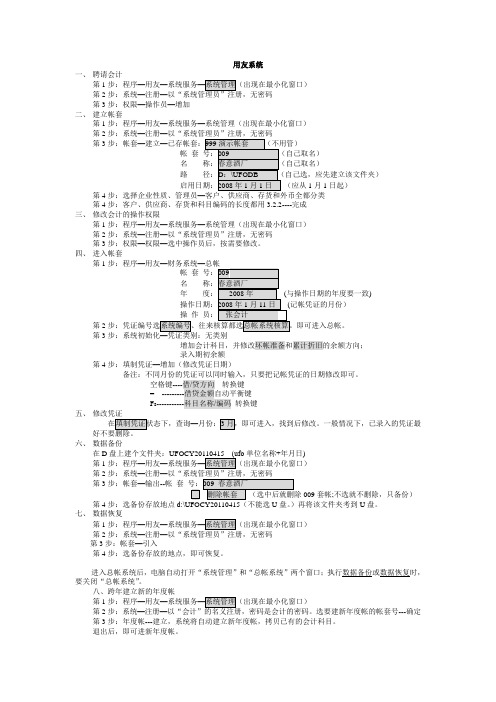
用友系统一、聘请会计第1步:程序—用友—系统服务第2步:系统—注册—第3步:权限—操作员—增加二、建立帐套第1步:程序—用友—系统服务—系统管理(出现在最小化窗口)第2步:系统—注册—第3步:帐套—建立—帐套名路(应从1月1日起)第4步:选择企业性质、管理员第4步:客户、供应商、存货和科目编码的长度都用3.2.2----完成三、修改会计的操作权限第1步:程序—用友—系统服务—系统管理(出现在最小化窗口)第2步:系统—注册—以“系统管理员”注册,无密码第3步:权限—权限—选中操作员后,按需要修改。
四、进入帐套第1步:程序—用友—财务系统—帐套名年)操作第2第3增加会计科目,并修改坏帐准备和累计折旧的余额方向;录入期初余额第4步:填制凭证—增加(修改凭证日期)备注:不同月份的凭证可以同时输入,只要把记帐凭证的日期修改即可。
空格键----借/贷方向转换键= ---------借贷金额自动平衡键F8-----------科目名称/编码转换键五、—六、数据备份在D盘上建个文件夹:单位名称+年月日)第1步:程序—用友—系统服务第2步:系统—注册—第3步:帐套—输出--帐套009套帐;不选就不删除,只备份)第4步:选备份存放地点U盘。
七、数据恢复第1步:程序—用友—系统服务第2步:系统—注册—第3步:帐套—引入第4步:选备份存放的地点,即可恢复。
进入总帐系统后,电脑自动打开“系统管理”和“总帐系统”两个窗口;执行数据备份或数据恢复时,要关闭“总帐系统”。
八、跨年建立新的年度帐第1步:程序—用友—系统服务第2步:系统—注册—---确定第3步:年度帐---建立,系统将自动建立新年度帐,拷贝已有的会计科目。
退出后,即可进新年度帐。
速达PRO3000:速达系统分为进销存和账务两个子系统;进销存用于管理存货,在“报表”菜单下查询存货报表资料。
账务系统用于核算会计凭证,产生凭证汇总表、总帐和明细账。
建帐:要求按小规模纳税人建帐,进销存系统与账务系统分开使用。
- 1、下载文档前请自行甄别文档内容的完整性,平台不提供额外的编辑、内容补充、找答案等附加服务。
- 2、"仅部分预览"的文档,不可在线预览部分如存在完整性等问题,可反馈申请退款(可完整预览的文档不适用该条件!)。
- 3、如文档侵犯您的权益,请联系客服反馈,我们会尽快为您处理(人工客服工作时间:9:00-18:30)。
一、事行会计即中队伙食费记账软件操作流程
1、软件的安装
一、打开事行会计安装包——点击hj文件夹找——setup的图标双击——出现提示窗口点击“确认”——出现提示窗口需要引导盘。
二、从任务栏中打开安装包——找“A”盘——打开——单击地址栏中路径复制后粘贴到需要引导盘处——点击“确认”——出现提示窗口——“确认”——出现提示窗口——“确认”——出现提示窗口——“确认”——需要输入序列号_ 在安装包的“说明及号”里——复制序列号粘贴“确认”。
三、出现提示窗口需要1#盘_ 在安装包的“single”文件夹下的“zw1”文件夹——复制地址栏中的路径粘贴——出现提示窗口“确定”
2、软件的使用
首先,打开“账套管理”——密码“sxkj”——进入后点击增加按钮“单位名称(本单位中队伙食帐名称),行业(事业单位),财务主管(中队分管领导),建账日期(2008.01.01)”——使用模块点击(帐务,报表,财务分析,领导查询)存入——确认完成第二打开“帐务处理”——选中单位点击确定——首次登录时没有密码—
初始设置——基本设置不改正。
科目余额初始设置——出现会计科目表——除“现金和银行存款科目留下其余的全部科目都删除”方法——点击下面的删除按钮——删除科目(有下级科目的点击成片删除下级科目)——再点击增加——(科目代码401,科目名称:伙食费,科目特征:一般,余额方向:贷方)——确认——退出。
初始科目余额——从经济帐本上可以看出现金和银行存款以及伙食费余额。
(现金+银行存款=伙食费(如不相等的查看是否银行利息没有记入伙食费))——存入——退出。
初始完成确认——点击验证——试算平衡——初始完成确认——一直确定到完成
数据备份与恢复——系统服务——数据备份和恢复——数据备份——点击浏览——再我的电脑D盘内建文件夹修改名字为“xx中队伙食帐数据备份”——这个文件夹下建各个月份的文件夹包括初始化的文件夹——点击初始化文件夹后确定,(数据恢复同样方法)系统管理——操作员权限管理——列表中有一个操作员—点击修改——密码“sxkj”权限选择(查询权,科目设置权,审核权,领导查询权)存入。
(点击增加——密码“sxkj”姓名:司务长的姓名——权限除了审核权限以外的所有权限)确认后存入——退出——————点击“系统服务”——更换操作员——司务长
日常帐务——凭证录入——(摘要不少于四个字而且要完整,科目双击就出现了,日期必须逐日填写,负单据张数。
每一笔业务记一张记账凭证,)主要分录有以下几种。
1、提取现金
借:库存现金
贷:银行存款
2、买菜
借:伙食费
贷:库存现金
3、收上级拨伙食费和收上级拨伙食补助
借:银行存款
贷:伙食费
4、收干部、士官伙食费
借:库存现金
贷:伙食费
5、收银行利息
借:银行存款
贷:伙食费
6、退XX伙食费
借:伙食费
贷:库存现金
7、支付银行账户管理费
借:伙食费
贷:银行存款
8、收军粮差价补贴(如果设军粮差价补贴科目)
借:银行存款
贷:军粮差价补贴
9、军粮差价转入伙食费
借:军粮差价补贴
贷:伙食费
每个月终了时进行数据备份,系统服务——数据备份——更换操作员(主管)——帐务处理——凭证处理——凭证审核——确认——全部签字——退出——更换操作员(司务长)——帐务处理——帐薄处理——记账——结账。
说明,如果结账后发现有记错误的,可恢复数据进行更正,然后重新的备份、审核、记、结账。
如果发现以前月份有错误的,可以恢复以前月份的备份,但是从那个月直到发现错误时的月份都要从新的录入,还可以进行红字冲销,然后记一笔对的(更正时必须说明哪月哪日哪张凭证)
凭证查询打印:到凭证处理——凭证查询打印——简单条件查询——点击已记账凭证——选择月份——连续打印——不提示换页确认。
(说明:如果发现一个月内的凭证顺序颠倒,可以重新编顺序号——凭证处理——重新排列顺序号——手工指定凭证号重排——选择月份——自己选择顺序号)
每月都打印本月的记账凭证,整理装订本月的凭证,同时把科目余额表(帐薄处理—下拉菜单5——科目余额表)放到本月凭证的第一张,
年终结转:当12月31日记帐、结账时,系统提示建立下年度的帐务系统,选住余额也结转下年度——然后登陆系统就是2009年度了——进入系统——系统管理——会计年度管理——切换之另一年度——选中2008年度——再帐务处理结转下年度——做一张相反的分录(数字可以去科目余额表查询)1、摘要结转下年度
借:伙食费
贷:库存现金
银行存款
该凭证进行审核入账,本年度的帐务全部完成
帐薄打印:年终结转下年度后进行帐薄的打印一共有三本(总分类帐、明细帐、日记帐)帐薄处理——总分类帐——现金——打印——其他科目——银行存款——打印——其他科目——伙食费。
帐薄处理——明细账——现金——打印-—其他——其他科目——银行存款——打印——其他——其他科目——伙食费——打印。
帐薄处理——日记账——现金日记账——打印,银行日记账——打印。
月份伙食公布表填写:
进入系统——日常帐务——帐薄处理——明细账——普通明细账——伙食费——查询输入月份——查本月的收入与支出
二、军粮管理系统软件的操作流程
一、军粮管理系统的安装
1)、安装包——文件夹(tj)——setup——安装—继续—姓名(大队名称)单位(大队名称)—确定—单击最大按钮安装—继续—安装完成
系统操作
2)、进入系统——密码(jL)——单位代码(15060476)——单位名称(自己单位大队名称)——机关驻地(内蒙古)——日期(2011.01.01)—-确定3)、继续——添加(本单位中队)---下一步---建立粮秣帐----填写(主管人职别、姓名;经管人职别和姓名)----点击“接管”后退出—----出现建立粮秣帐—确定—填写粮秣帐转入凭证---试算平衡---建立粮差帐----确定---填写粮差转入凭证----试算平衡---下一步----完成----是。
二、操作
首页——帐务——帐务处理
中队军粮核算会计分录示例
1.上级拨付(预借)军粮(其中智能记账进入后摘要自己改动)
收:粮秣库存米面
收:对上往来米面
2.上级核销粮秣(其中智能记账进入后摘要自己改动)
收:粮秣报销米面
付:对上往来米面
3.到军供站购买军粮(其中智能记账进入后摘要自己改动)
收:现粮库存米面
付:粮秣库存米面
4.食用消耗粮、油、豆(人工记账,摘要自己填写)
付:现粮库存米面
付:粮秣报销米面
5、上级拨付粮差(其中智能记账进入后摘要自己改动)
收:军粮差价补贴金额
收:对上往来金额
6、上级核销粮差(其中智能记账进入后摘要自己改动)
收:差价报销金额
付:对上往来金额
7、手工操作粮差转入伙食费
付:军粮差价补贴金额
付:差价报销金额
8、如果月份消耗粮秣过多,而上级拨入粮秣不足,需要向军供粮站暂借粮秣,做一分录如下:
收:暂借米面
收:现粮库存米面
9、待下月上级单位拨入粮秣后,归还军供粮站军粮
做如下分录:
付:现粮库存米面
付:暂借米面
10、年度终了,各队等待上级单位开具决算核准通知书后入账,使粮秣库存和粮秣报销、对上往来科目余额归零,最好到年低现粮库存也为零(意思就是年终把粮食全部消耗。
下年年初暂借军供粮站军粮后在消耗),如果现粮库存有余额那就直接点击__年终结转__结转下年度,现粮库存就直接结转下年度。
11、集中帐本打印(粮差帐和粮秣帐两个帐本)----封面-----帐本启用一览表------总分类帐帐户目录(分别打印)退出就可以了
12、数据备份—系统维护——数据备份——手工备份——是——在D盘建立文件夹(粮秣数据备份)——保存就可以。
13、数据恢复——点击武警军粮3.0——数据清空与恢复系统——进入系统——JL——确定——手工恢复——选择文件夹就可以了。
